В MIUI имеются все необходимые инструменты для работы с контактами. Есть два простых способа добавить Контакт на Xiaomi — добавление из журнала вызовов и по номеру телефона.
Способ №1 — добавляем контакт из журнала вызовов
Если человек, с которым вы разговаривали, не записан в вашем смартфоне — можно добавить его контакт через журнал вызовов. Делается это так:
Шаг 1. Открываем приложение «Телефон», выбираем закладку «Вызовы» и из списка последних разговоров выбираем нужный номер. Нажимать при этом нужно не на сам номер, а на стрелочку вправо напротив него.

Шаг 2. В открывшемся окне жмем на иконку «+» (Новый).

Шаг 3. В открывшемся окне есть множество полей для заполнения. Обязательным является только «Полное имя», остальные можно оставить пустыми. Задаем имя и для сохранения данных жмем на «галочку» в правом верхнем углу.

Отметим также, что вы можете выбрать куда сохранить контакт: Mi-аккаунт, google-аккаунт или в память сим карты. Лучше всего выбирать google или Mi. В этом случае при смене смартфона вы легко восстановите все контакты, залогинившись на новом устройстве под вашим аккаунтом.

Контакт сохранен. В новом окне вы увидите сообщение о добалении номера и его профиль. Здесь можно отредактировать данные или установить индивидуальную мелодию на звонок от этого абонента.

Способ №2 — добавляем контакт по номеру телефона
Если контакта нет в вашем журнале вызовов, то добавить его можно по номеру телефона. Порядок действий такой:
Шаг 1. Открываем приложение «Телефон», выбираем вкладку «Контакты» и жмем иконку «+».

Шаг 2. Далее заполняем два основных поля: «Полное имя» и «Мобильный». После этого как и в первом способе выбираем — куда сохранить контакт и жмем на галочку для сохранения данных.

Еще один способ добавления по номеру:
Шаг 1. Открываем приложение «Телефон».

Шаг 2. С помощью цифровой клавиатуры набираем номер и в верхней части экрана появятся дополнительные поля. Выбираем Новый контакт.

,Далее как и в предыдущих способах, задаем ему имя и сохраняем.
( 15 оценок, среднее 4.4 из 5 )
Содержание:
- Как создать контакт
- Как добавить контакт в Xiaomi с помощью набора номера
- Как добавить фото для контакта
Современные смартфоны Xiaomi (Redmi) позволяют совершать огромное количество операций, содержат сотни функций, одними мы пользуемся каждый день, а другими очень редко. Не мудрено, что тем, чем мы редко пользуемся, ускользает из нашей памяти, и нам приходится каждый раз вспоминать как сделать то или иное действие.
Даже такое действие, как добавление нового контакта на Xiaomi частенько вызывает вопросы. Не знаю как вы, а я редко добавляю новых людей в свои контакты, последний раз это было более года назад, и потому я вместе с вами сейчас буду вспоминать как это делать.
Добавить контакт в Сяоми можно двумя основными способами: через журнал звонков, и при наборе телефонного номера. Рассмотрим оба варианта, чтобы быть во всеоружии.
Как создать контакт на смартфоне Xiaomi из журнала звонков
Для этого необходимо соблюсти одно условие – вы должны были позвонить, или принять входящий телефонный вызов с того номера, который хотите добавить в контакты.
Предположим, что такое событие случилось, теперь в списке вызовов вам необходимо найти нужный номер, но нажать не на него, а на стрелочку, которая находится справа.

Появится меню будущего контакта, Xiaomi уже предполагает, что вы захотите его сохранить, поэтому необходимо нажать на ссылку «Новый», если вы хотите добавить этот телефонный номер к ранее не существующему человеку или организации, и «Существующий», если вы хотите прикрепить номер к уже записанному в вашей телефонной книге человеку.
Я нажму «Новый».

Появится карточка для человека, заполните её как можно подробнее, включая имя, фамилию, компанию, должность, день рождения и так далее. Да, я понимаю, может быть лениво, или долго, но, поверьте, это здорово вам поможет в дальнейшем.

Когда в вашей телефонной книге появится первая сотня контактов, вы уже не будете помнить подробности о каждом, а через год или два, когда увидите в списке просто имя «Вася», вы с трудом вспомните кто это. А уж если в вашем кругу знакомых Василиев не один, а два, или три, начнутся сюрпризы и неловкие ситуации.
Не забудьте выбрать аккаунт, в который будет добавлен новый контакт для синхронизации. В моём случае я используют Mi, но вы можете выбрать и Google, или иной, в зависимости от того, что вам нужно и какие приложения установлены на вашем Xiaomi.

После того, как вы уверенно заполнили все данные контакта, нажимайте на иконку «Галочка» в верхнем правом углу.

Вернуться к содержанию
Как добавить контакт в Xiaomi с помощью набора номера
Теперь рассмотрим немного другой вариант, вы хотите сразу же добавить телефонный номер для контакта не совершая вызова.
Для этого запустите приложение «Телефон», чтобы вызвать функцию набора номера. Наберите его и увидите, что смартфон Xiaomi даёт подсказки, среди которых будет «Новый контакт» или «Добавить в контакты».


Первый вариант подразумевает, что вы хотите создать новую запись для нового человека, а второй, что человек, или организация, номер, который вы только что набрали, уже существует и вам нужно к нему добавить лишь его, не изменяя других параметров.
Далее всё пойдёт, как в предыдущей главе, заполнение карточки контакта и сохранение через нажатие «Галки».
Вернуться к содержанию
Как добавить фото для контакта на Xiaomi
На смартфоне Xiaomi есть возможность для каждого контакта добавить фотографию, и я рекомендую это сделать.
Фото поможет мгновенно распознать звонящего, не читая его имя, это полезно и удобно, ведь не всегда мы находится в спокойной ситуации, в которой есть время читать надписи. Мы можем быть чем-то заняты, и беглого взгляда на аватарку должно быть достаточно, чтобы распознать кто вам звонит и принять решение о том брать трубку или нет.
Откройте карточку контакта, вверху вы увидите серую заготовку под аватар, нажмите на неё.

Появится всплывающее меню, в котором вам предложат выбрать один из двух вариантов: сделать фотографию на камеру или выбрать фото из памяти Xiaomi в галерее. Я выберу второй вариант для демонстрации, откроется галерея, в которой вам нужно выбрать фотографию.
После чего появится окно, где вас попросят обрезать фото, чтобы оно адекватно отображалось в списке контактов и при входящем вызове. По окончании редактирования нажмите на «Ок».

Вернуться к содержанию
Об авторе: MiMaster
Привет, меня зовут Тимур. Я с детства увлекался компьютерами и IT-Индустрией, мне это нравится, это моя страсть. Последние несколько лет глубоко увлёкся компанией Xiaomi: идеологией, техникой и уникальным подходом к взрывному росту бизнеса. Владею многими гаджетами Xiaomi и делюсь опытом их использования, но главное — решением проблем и казусов, возникающих при неожиданных обстоятельствах, на страницах сайта mi-check.ru
- Как внести контакты из журнала звонков
- Как добавить контакт с помощью набора цифр
- Как Xiaomi поставить фото на контакт
Создавать контакты на Смартфоне Xiaomi можно двумя способами. Оба варианта подразумевают собой не только запись самого мобильного, но и возможность выбора особенного рингтона и загрузки на него фото.
Первый вариант: “Как занести новых абонентов из журнала звонков”.
Чтобы это реализовать требуется:
1. В приложении “Телефон”, коснуться “Вызовы”
2. В перечне номеров выбрать нужный и нажать «>» справа
3. Через знак «+» в открывшемся списке коснуться «Создать новый”.
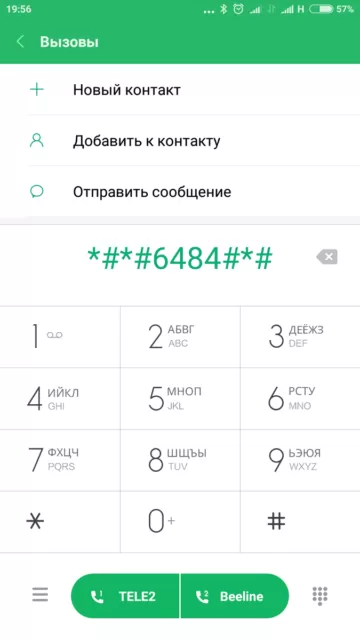
4. Гаджет попросит указать место хранения данных (Google-аккаунт,MI-аккаунт). Сохранение контактов в память телефона Ксиаоми пройдет автоматически.
5.Потом заполнить профиль человека (Имя, рабочий номер и т. д.)
6.Подтвердить все через “ОК ”.
Способ второй: “Как произвести запись в мобильный справочник с помощью набора цифр”
Для этого нужно:
1. В приложении “Телефон” сделать набор.
2. В нижней части экрана появятся ярлыки и вариантами дальнейших манипуляций, из которых навести на «Новый”.
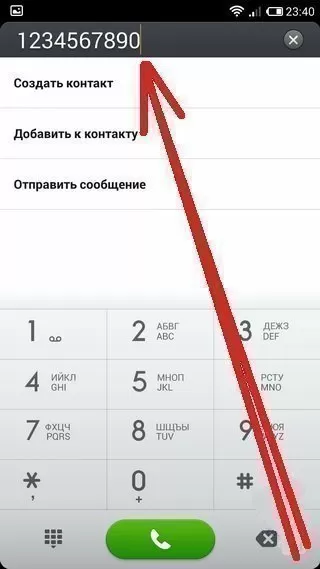
3. Откроется незаполненная страница будущего адресата. Вверху отобразятся цифры, а ниже строки для внесения имени и иных данных.
Все настройки и данные о человеке вносятся в профиль. Там можно добавить дополнительный номер, сделать заставку или назначить особенную мелодию на звонок.
Как в Xiaomi поставить фото на контакт
Первым вариантом будет выбор картинки через настройки в самом аккаунте адресата. В нем найти «Снять фото» или выбрать из “Галереи”. Сделать установку.
Во втором способе в папке “Галереи” в нижней части дисплея кликнуть на троеточие и нажать на строку, в которой предлагается выбранное фото поставить в качестве аватарки.
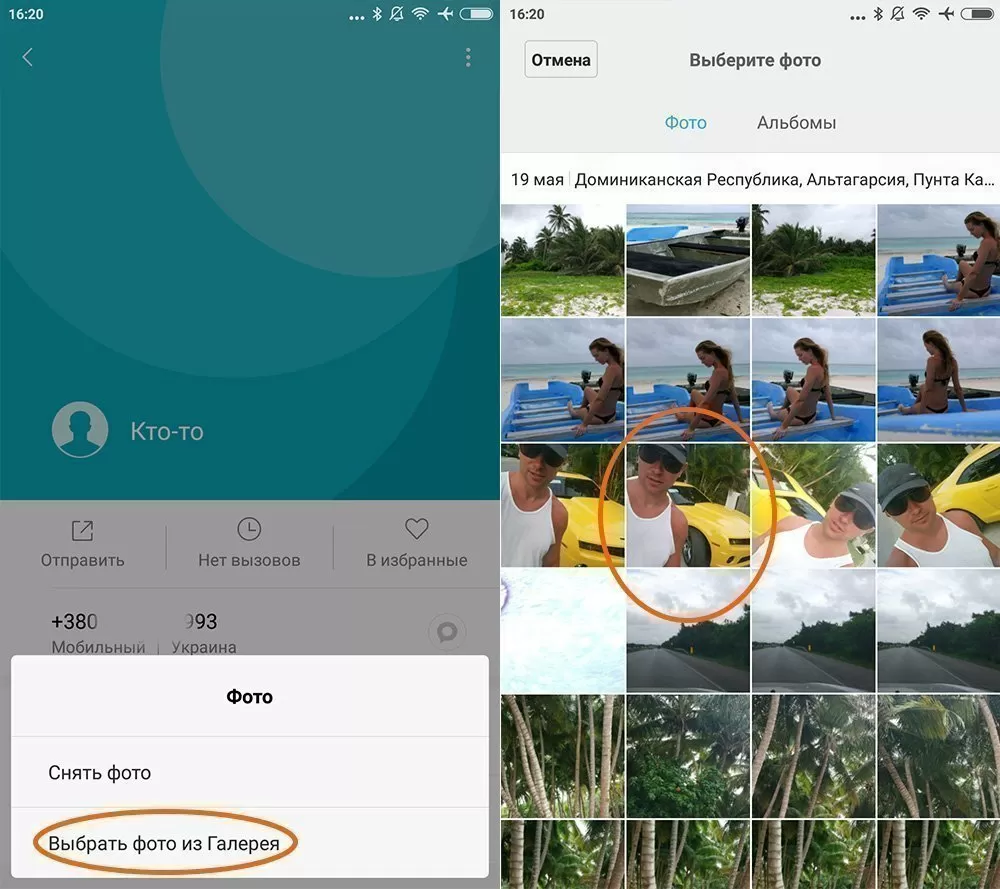
Смартфон переведет к списку номеров для определения абонента. При всплывающей надписи выполнить при “помощи кадрирования” провести по “Кадрированию” и обрезать снимок до нужного размера.
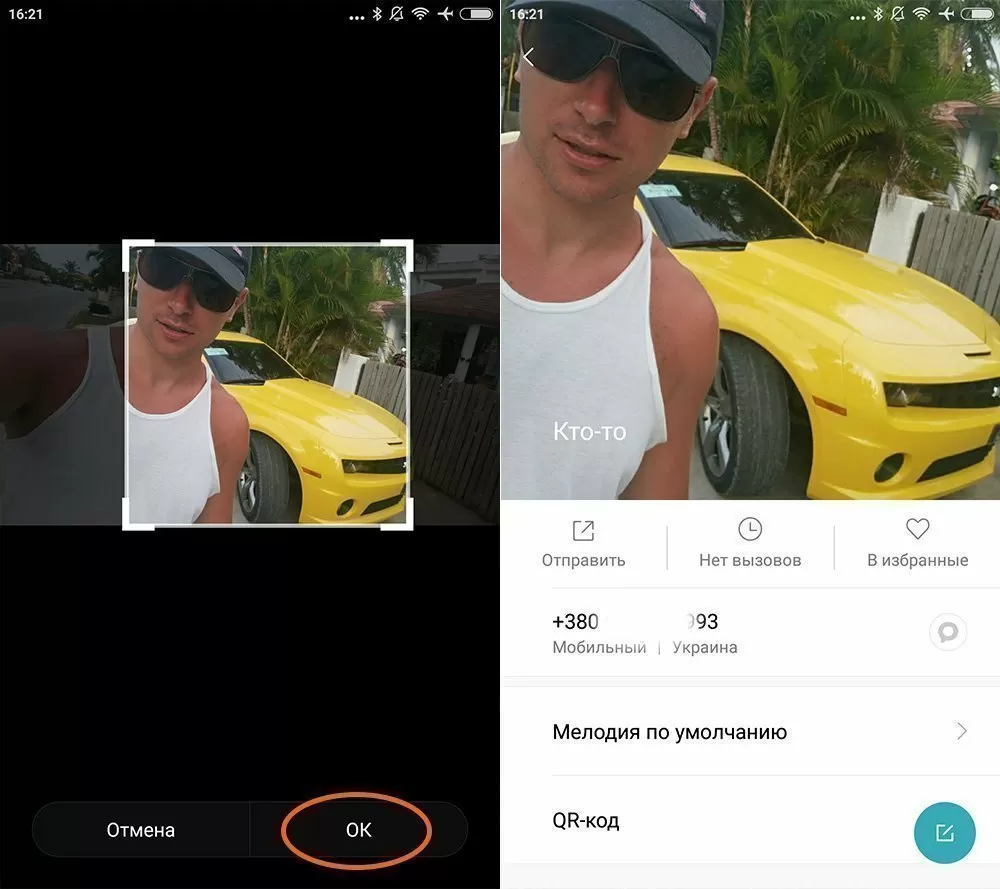
В случае, когда есть необходимость поставить другую музыку на какой-либо мобильный вызов, реализовать это просто также через профиль из справочника. На скрине выше можно увидеть строку “Мелодия по умолчанию” и рядом галочка. Если спуститься в эту опцию, то там будет предложено ее заменить.

Некоторые владельцы телефонов Xiaomi и Redmi, до этого пользовавшиеся смартфонами других брендов или не пользовавшиеся смартфонами в принципе, испытывают сложности с освоением функционала недавно приобретенных телефонов. В частности, такие пользователи интересуются особенностями использования телефонной книги (меню «Контакты»). Специально для них мы и подготовили статью, в которой расскажем об основных функциях этого меню. В частности, подскажем, как добавить, изменить и удалить контакты на Xiaomi и Redmi. Заодно объясним, как объединить контакты на Xiaomi, чтобы убрать дубли из списка контактов на Xiaomi.
Содержание
- Основные функции меню «Контакты» на Xiaomi
- Как добавить контакт на Xiaomi
- Как изменить контакт на Xiaomi
- Как объединить контакты на Xiaomi
- Как удалить контакт на Xiaomi
Основные функции меню «Контакты» на Xiaomi
В понимании большинства пользователей смартфонов меню «Контакты» является синонимом телефонной книги, но такое определение не совсем верно. По сути, раздел «Контакты» позволяет не просто хранить данные об абонентах, но и детально настраивать отображение информации в соответствии с запросами владельцев смартфонов. То есть с помощью меню «Контакты» можно внести изменения в текущие записи, перенести контакты с Xiaomi на Xiaomi или другой телефон, установить параметры отображения контактов и даже восстановить контакты с минимальными затратами времени и усилий. Там же можно добавлять аккаунты других сервисов, тем самым объединяя контакты, сохраненные на телефоне, в «облаке» и в мессенджерах.
Таким образом, меню «Контакты» на Xiaomi – это полноценный раздел, предназначенный не только для хранения информации (как телефонная книга), но и для ее редактирования, установки различных настроек и внесения всевозможных изменений, направленных на удобство управления сохраненными контактами. Чтобы рассмотреть все возможности раздела, понадобится затратить немало времени. Именно поэтому мы и составили целый перечень статей (преимущественно технического направления), посвященных освоению упомянутого меню. Ссылки на некоторые из этих статей прикреплены внизу страницы. При желании рекомендуем ознакомиться. Сегодня же мы будем рассказывать только о базовых опциях – добавлении, изменении (редактировании), объединении и удалении контактов. Представим краткие инструкции к названным процедурам и опишем нюансы их проведения.

Как добавить контакт на Xiaomi
В настоящий момент добавить контакт на телефон Xiaomi можно несколькими способами. Далее рассмотрим самые простые варианты:
- Добавление по номеру из журнала вызовов. Если вы звонили на незаписанный номер (или принимали с него звонок), то можно добавить контакт в Xiaomi, используя этот номер, сохраненный в журнале вызовов. Для этого надо открыть перечень исходящих или входящих (по ситуации) звонков, найти нужный номер и нажать на стрелочку справа от него. Далее в открывшемся окне необходимо нажать на кнопку «Новый» и заполнить появившиеся поля (как минимум нужно указать имя). После этого останется выбрать место сохранения (телефон, SIM-карта или выбранный облачный сервис) и нажать на галочку в правом верхнем углу экрана.
- Добавление всех данных вручную. Нужно открыть приложение «Телефон», выбрать меню «Контакты» и нажать на кнопку «+» в правом нижнем углу. Дальнейшие действия аналогичны первому способу – надо вписать номер и имя контакта (при желании можно заполнить и другие поля), затем выбрать место хранения контакта (целесообразно выбрать именно облачный сервис) и подтвердить создание контакта нажатием соответствующей кнопки.
При добавлении контакта необязательно указывать сразу все данные. Их можно добавить позже, в любой удобный для пользователя момент. Дополнительно рекомендуем сохранять контакты не на SIM-карту. Во-первых, там ограничено число записываемых контактов. Во-вторых, память симки позволяет указывать мало информации об абонентах (зачастую только имя и номер). Вдобавок со временем при сохранении может появиться ошибка «Не удалось сохранить контакт» на Xiaomi, и тогда все равно придется переходить на альтернативные источники хранения контактных данных (телефон или «облако»).

Как изменить контакт на Xiaomi
Периодически у пользователей возникает вопрос «Как изменить контакт на Xiaomi». Обычно это случается в ситуациях, когда информация об абоненте становится частично неактуальной (например, человек меняет фамилию или номер телефона) или если требуется внести в карточку контакта дополнительные данные (например, указать отчество или место работы). Изменение контактов на Xiaomi является довольно простой задачей и производится в несколько действий – в соответствии с далее изложенным алгоритмом:
- зайдите в приложение «Телефон» и выберите вкладку «Контакты»;
- найдите нужного абонента, а затем перейдите в меню редактирования контакта (способ зависит от модели телефона – или нажмите на кнопку справа от контакта, или удерживайте нажатие на имени контакта в телефонной книге);
- внесите новые данные и подтвердите изменения с помощью нажатия галочки.
После выполнения перечисленных действий на экране появится уведомление «Контакт сохранен». Появление сообщения «Не удалось сохранить изменения в контакте» на Xiaomi будет означать, что изменения внесены не были. Чаще всего это связано с тем, что контакт сохранен на SIM-карте и для новых данных попросту нет места. В таких ситуациях достаточно переместить контакт на телефон Xiaomi или в личную учетную запись на облачном сервисе от Mi или Google.

Как объединить контакты на Xiaomi
При определенных обстоятельствах на телефонах Xiaomi могут появляться дубли контактов. К примеру, такое случается при синхронизации контактов из разных источников. А поскольку телефоны дубли контактов автоматически не удаляют, то пользователям приходится решать этот вопрос вручную. Далее представим самый простой способ объединения контактов на Xiaomi:
- перейдите по уже знакомому пути «Системные приложения – Контакты»;
- зайдите в «Настройки», выберите «Обслуживание контактов – Объединение дубликатов», нажмите «Объединить»;
- укажите контакты, требующие объединения, и подтвердите действие.

В части случаев объединение производится по-другому (зависит от версии MIUI), однако нужная функция в любом случае находится в настройках меню «Контакты», потому найти ее труда не составляет.
Если объединить контакты на Xiaomi вышеприведенным способом не получилось, то попробуйте еще один вариант. Подробности представлены на видео.
Как удалить контакт на Xiaomi
Произвести удаление контактов на Xiaomi (и на Redmi) достаточно просто. По сути, нужно лишь включить на телефоне Xiaomi список контактов, выбрать ненужную запись и зайти в нее. Далее понадобится нажать на изображение трех точек в правом верхнем углу дисплея и в выпадающем меню выбрать «Удалить». На этом удаление контакта в Xiaomi будет завершено.
Также пользователям смартфонов Xiaomi доступно пакетное удаление (одновременное удаление большого количества контактов). Для активации опции необходимо пройти по адресу «Системные приложения – Контакты – Управление контактами» и выбрать опцию «Пакетное удаление». После этого останется вручную указать ненужные контакты и удалить их. Если требуется удалить все контакты на Xiaomi, то при выборе целесообразно нажать кнопку «Выбрать все». Такой шаг сэкономит немало времени.

![]() Ваня Юрпольський 05.02.2018
Ваня Юрпольський 05.02.2018
![]() Загрузка…
Загрузка…
Как создать контакт на Xiaomi
С каждым годом разработчики Xiaomi обновляют модельный ряд своих смартфонов и фирменную оболочку MIUI. Вместе с апдейтами девайсы получают новые функции. Давно прошли те времена, когда телефоны покупались только для совершения звонков. Сейчас «звонилка» – не самое главное. Покупатели обращают внимание на ряд других функций, но никак не на возможность смартфона совершать вызовы. Может – и хорошо. Однако до тех пор, пока все будет так, приложение записной книжки не потеряет своей актуальности. Все же мало кто захочет приобрести телефон, по которому нельзя будет позвонить. Сегодня рассмотрим, как добавить контакты в смартфоне Xiaomi.
Добавление контактов на Xiaomi
![]() Загрузка …
Загрузка …

Обратите внимание
В «умных» телефонах приложение «Контакты» или его альтернативная версия мало кого интересует. Для пользователей намного важнее наличие программ для интернет-банкинга, мессенджеров и других. Именно поэтому записная книжка редко обновляется. Несмотря ни на что, ею не перестают пользоваться, так как мало у кого есть желание помнить номера всех знакомых людей.
Для того, чтобы добавить номер телефона в записную книжку смартфона Xiaomi, не надо выполнять множество сложных действий. Все просто. Алгоритм действий следующий:
- открыть приложение «Контакты»;
- кликнуть на кнопку «Добавить контакт», которая представляет собой кружок с плюсиком в правом нижнем углу программы.
Все, после этого на экране смартфона будет открыто окно с формой, которую следует заполнить. Двумя строками, куда должна быть внесена информация, являются «Имя» и «Номер». Помимо них к заполнению доступны следующие данные:
- компания;
- должность;
- рабочая и личная электронная почта.

Будет полезным
Каждому номеру в записной книге можно назначить изображение, которое будет появляться на экране при выполнении исходящего или при входящем звонках, а также отдельный рингтон. Последнее позволяет узнать, кто звонит, не беря телефон в руки.
Для завершения «операции» по добавлению контакта на Xiaomi необходимо нажать на кнопку «ОК», находящуюся в правом верхнем углу под строкой состояния. Если во время создания нового контакта пропало желание делать это, всегда можно вернуться назад, не сохраняя данные. Для этого надо нажать на кнопку «Отмена» в левом верхнем углу.
Все вышеописанные действия можно применить только к контактам, которые сохранены в память телефона. Если же номер сохраняется на SIM-карту, придется столкнуться с ограничениями. В таком случае можно добавить исключительно номер. Также существует ограничение на количество символов в названии контакта.
Здравствуйте, уважаемый посетитель сайта! Если у вас вдруг возник вопрос на тему, о том, как добавить новый контакт в телефон xiaomi redmi, то вы можете ознакомиться с подробной и пошаговой инструкцией, в которой вы узнаете, как добавить контакт xiaomi redmi, инструкция очень простая и не займёт много времени на изучения.
Совсем недавно, мой знакомый купил себе телефон xiaomi redmi 6a, данный телефон совершено пустой, и он меня попросил настроить данный телефон, так как мне выпала такая возможность я решил поделиться с вами, о том, как добавить новый контакт, когда на телефоне вообще нет контактов и как добавить новый контакт, когда уже контакты добавлены.
Начну я инструкцию с самого первого способа – это когда на телефоне вообще не добавлен ни один контакт.
Если у вас уже имеются контакты на телефоне, то чуть ниже описан способ, как добавить контакты в сяоми редми при имеющихся контактах.
Итак, начнем создавать свой первый номер контакта, для этого на своем телефоне нажимаем на кнопку с рисунком «телефонной трубки».
После того как вы нажмете на значок телефонной трубку, у вас откроется журнал звонков, на этой страничке, нам нужно нажать на пункт «Контакты».
После чего в самом низу откроется дополнительное меню, где вам нужно нажать на строчку «Создать новый контакт».
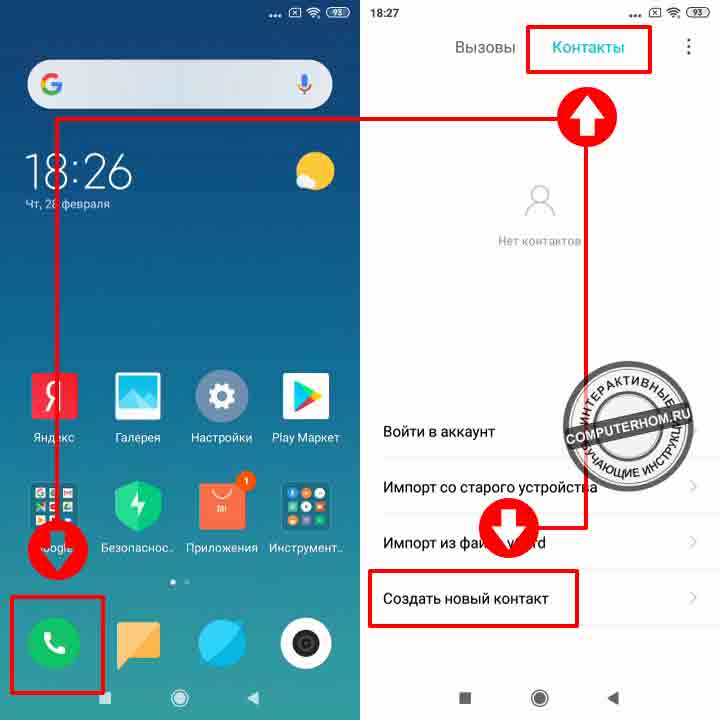
Когда вы нажмете на кнопку «Создать новый контакт», у вас откроется всплывающие меню, в котором, вам будет предложено в каком месте сохранять ваши новые контакты.
Если выбрать пункт «В Mi аккаунт», то все ваши контакты будут сохраняться в облаке вашего ми аккаунта.
Если выбрать пункт «Во внутреннюю память», то созданные новые контакты, будут сохраняться на вашем телефоне.
Итак, выбираем один из пунктов, я выберу, чтобы все контакты сохранялись в телефоне пункт (Во внутреннюю память).
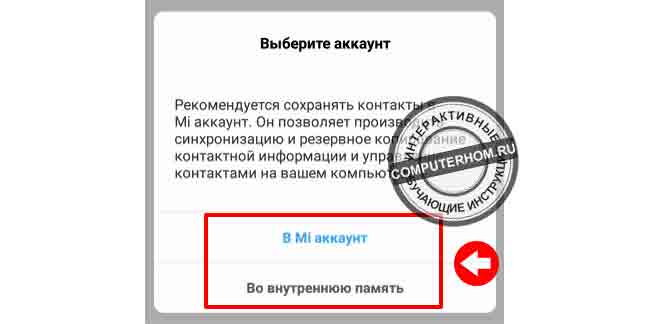
После того, как вы выберите куда будут сохраняться ваши новые контакты, у вас откроется страничка, где вы сможете создать новый контакт.
Самая первая строчка – в этой строчке указываем имя контакта.
И напротив строки «Мобильный» указываем номер телефона абонента, телефон прописывать нужно с +7 и дальше как обычно указываем номер телефона.
После того как вы указали имя и номер контакта, нам нужно сохранить новый контакт, для этого нажимаем на кнопку с рисунком «галочки» в правом верхнем углу вашего монитора.
После всех выполненных действий контакт будет добавлен в ваш мобильный телефон.
Теперь давайте рассмотрим способ – как добавить новый контакт, если на телефоне уже есть контакты.
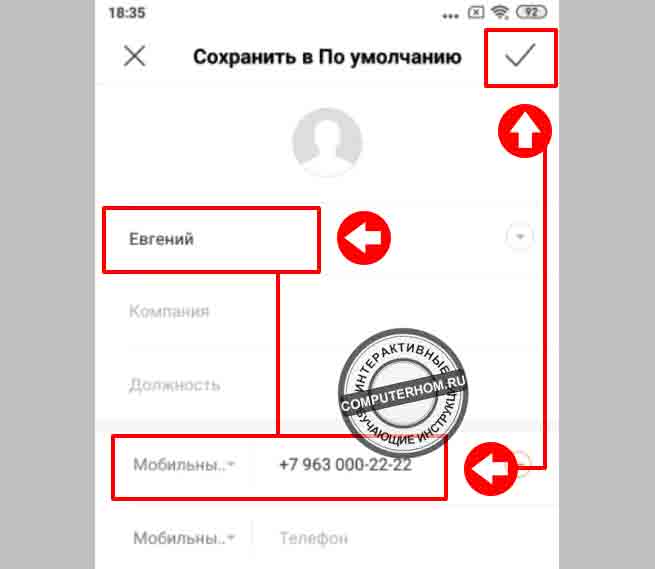
Итак, на рабочем столе вашего телефона нажимаем на значок с рисунком телефонной трубки, далее у вас откроется журнал вызовов, где вам нужно будет нажать на пункт «Контакты».
Когда вы нажмете на пункт «Контакты», у вас откроется страничка с вашими контактами, на этой страничке в самом низу нажимаем на кнопку с рисунком «Плюсика».
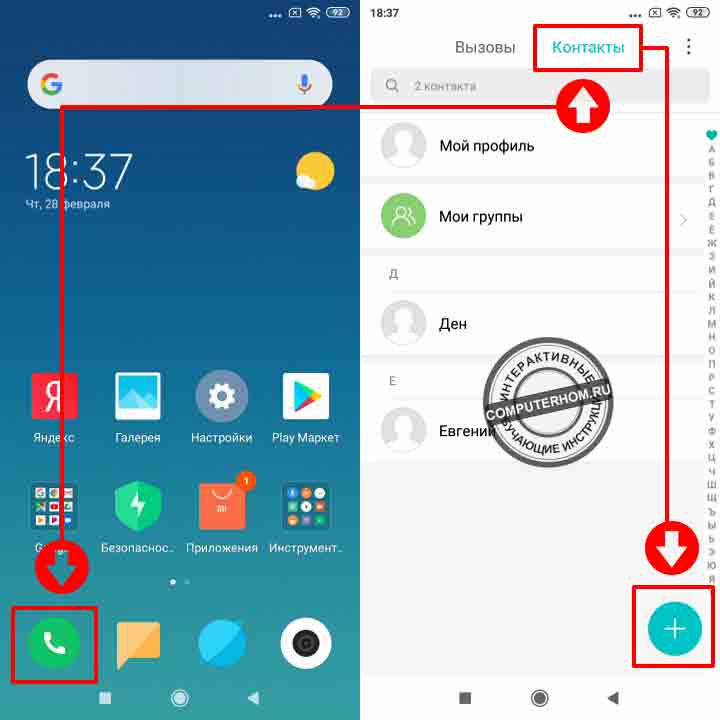
Когда, вы нажмете на кнопку с рисунком плюса, у вас откроется раздел, где вы и сможете создать новый контакт.
Итак, в первом поле пишем имя пользователя, а напротив строки мобильного телефона указываем номер абонента.
Номер телефона желательно начинать с +7.
После того как вы укажите имя и номер контакта, нам нужно сохранить контакт, для этого нажимаем на кнопку с рисунком галочки в самом верхнем углу вашего телефона.
Вот таким вот простым способом можно быстро и легко создать контакты на телефоне xiaomi redmi, на этом я буду заканчивать инструкцию, всем пока, удачи! До новых встреч на сайте computerhom.ru.
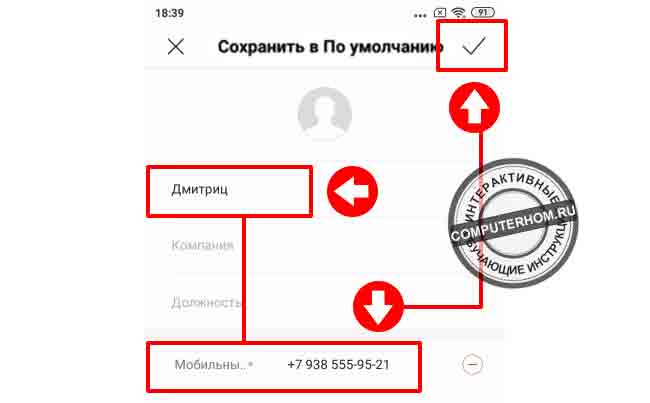
Почему на Xiaomi Redmi не сохраняются контакты
Некоторые владельцы мобильных телефонов от бренда Xiaomi жалуются на то, что не могут создать новый контакт в записной книжке. После того как они вводят данные и сохраняют их на смартфон, высвечивается ошибка. Следует разобрать более подробно данную ситуацию, чтобы понять, почему возникает такая проблема и как её можно решить.

Как правильно сохранять контакты в Редми
Для начала необходимо разобраться с тем, как именно нужно сохранять контакты на смартфоны суббренда Xiaomi. Данную операцию можно проводить в двух случаях: если до этого у вас не было никаких записей в телефонной книжке, а также если они были.
Если речь идёт о первом варианте и прямо сейчас у вас нет ни одной записи в контактах, то для начала следует нажать на значок телефонной трубки, который есть на рабочем столе. Далее вверху кликните по вкладке «Контакты», после чего в самом низу есть дополнительное меню, где можно выбрать строку «Создать новый контакт».
После того как вы кликните по нему, всплывёт новое меню, где нужно выбрать место хранения вашего контакта.
Это может быть «Mi Аккаунт», где все данные будут сохраняться на облачном хранилище и «Внутренняя память», когда записи будут сохраняться непосредственно на телефоне.

После того как вы выберите один из вариантов, следует заполнить анкету контакта, где нужно указать номер, имя и прочие данные. Сохранить его можно нажав на галочку в правом верхнем углу экрана. Во втором случае, если у вас уже есть записи в книге, то следует перейти в раздел контакты и нажать на значок с плюсом, который представлен внизу монитора.
Далее предусматривается алгоритм, аналогичный предыдущему.
Почему не удаётся сохранить контакт
Ошибка при сохранении новых контактов может возникнуть в разных случаях.
В то же время есть наиболее распространённые причины, которые следует рассмотреть:
- Заполнение памяти на SIM-карте. Иногда информация может записываться не во встроенную память телефона, а непосредственно на симку. Объём у таких карт небольшой, поэтому вся информация может просто не поместиться. В таком случае необходимо проверить оставшуюся память на вашей карте. Для этого необходимо перейти в настройки раздела «Контакты» и отыскать данные о ней. И если показывает значение «Занято», то проблема именно в этом.
- Программный сбой. Если ваша оперативная память чрезмерно загружена, то могут возникать различные баги.

Если у вас появилась ошибка «Не удалось сохранить контакт», то в первую очередь проверьте степень заполнения SIM-карты.
В случае, если проблем нет, просто перезагрузите телефон и попробуйте снова. Зачастую это помогает решить вопрос. Однако если ошибка снова высветится, то есть и другие решения проблемы, которые подробно описаны ниже.
Как своими силами исправить проблему
Попробуйте выключить свой девайс, вытащите карту из лотка и вставьте симку обратно. Также специалисты советуют почистить карточку физически.
Если проблема всё же в памяти SIM-карты, то вам все-таки придется перенести данные в хранилище смартфона, попутно указав место хранения: «Хранилище телефона» или «Облачный сервис».
Для того чтобы это сделать, необходимо в меню контактов выбрать значение «Импорт и экспорт», где вы можете перенести, как и все контакты на телефон или хранилище, так и выборочные.
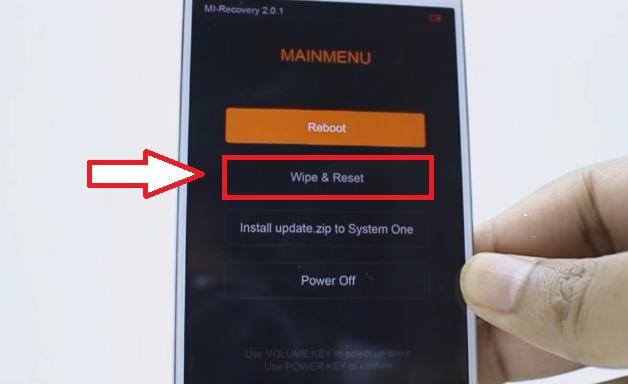
Также вы можете попробовать при сохранении указать лишь базовые данные, то есть номер телефона и имя. Это также может помочь, после чего следует пробовать внести все остальные данные, используя редактор.
Самым крайним методом является сброс до заводских настроек, однако при этом вы потеряете буквально все данные, которые имеются на телефоне.
Чаще всего проблемы связаны именно с симкой, поэтому решить проблему можно просто установив другое место хранения для ее данных. Если же это не поможет, то рекомендуется обратиться в сервисный центр по ремонту телефонов – в некоторых случаях это может спасти ваш смартфон от необдуманного сброса до заводских настроек.
![]() Загрузка…
Загрузка…

